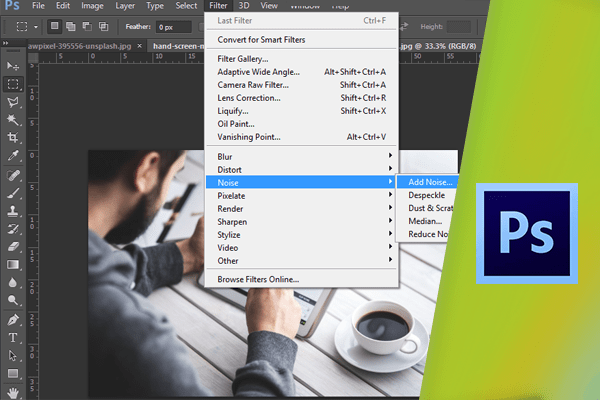افزودن نویز، با استفاده از فیلتر Add Noise
در این بخش با فیلتر Add Noise و کاربردهای مختلف آن آشنا خواهید شد. برای انجام این کار از این تصویر استفاده خواهیم کرد.
 برای افزایش بزرگنمایی کلیدهای Ctrl و مثبت را دو بار بفشارید.
برای افزایش بزرگنمایی کلیدهای Ctrl و مثبت را دو بار بفشارید.
 ابتدا میخواهیم یک Adjustment Layer ایجاد کنیم که از طریق آن تصویر را به یک عکس سیاه و سفید تبدیل نماییم. بدین منظور از پنل Adjustment روی گزینهی Black/White کلیک نمایید.
ابتدا میخواهیم یک Adjustment Layer ایجاد کنیم که از طریق آن تصویر را به یک عکس سیاه و سفید تبدیل نماییم. بدین منظور از پنل Adjustment روی گزینهی Black/White کلیک نمایید.
 مشاهده میکنید که تنظیم Default یعنی پیشفرض فعال میباشد.
مشاهده میکنید که تنظیم Default یعنی پیشفرض فعال میباشد.
 از منوی Black& White گزینهی Infrared را انتخاب نمایید.
از منوی Black& White گزینهی Infrared را انتخاب نمایید.
 تصویر گلهای زردرنگ کمی نامفهوم و بسیار روشن است.
تصویر گلهای زردرنگ کمی نامفهوم و بسیار روشن است.
 بنابراین نشانگر رنگ زرد را به سمت چپ درگ نمایید.
بنابراین نشانگر رنگ زرد را به سمت چپ درگ نمایید.
 سپس نشانگر Magentas را به سمت درگ کنید تا جزئیات بیشتری از قسمتهای مربوط به گلها نشان داده شود.
سپس نشانگر Magentas را به سمت درگ کنید تا جزئیات بیشتری از قسمتهای مربوط به گلها نشان داده شود.
 حال میخواهیم افکت نویز را بر روی تصویر اعمال کنیم. بدین منظور ابتدا لایهی Background را انتخاب نموده و از منوی Filter بر روی Convert for Smart Filters کلیک نمایید.
حال میخواهیم افکت نویز را بر روی تصویر اعمال کنیم. بدین منظور ابتدا لایهی Background را انتخاب نموده و از منوی Filter بر روی Convert for Smart Filters کلیک نمایید.

 اکنون لایه به Smart Objects تبدیل شده است.
اکنون لایه به Smart Objects تبدیل شده است.
 حال از منوی Filter روی Noise و سپس Add Noise کلیک نمایید.
حال از منوی Filter روی Noise و سپس Add Noise کلیک نمایید.
 با استفاده از لغزندهی Amount میتوان میزان نور را تعیین نمود.
با استفاده از لغزندهی Amount میتوان میزان نور را تعیین نمود.
 این مقدار به فایل و Resolution آن نیز بستگی دارد. عدد ۱۵ را در این فیلد وارد کنید. انتخاب Gaussian باعث Random شدن رنگ میشود. با فعال بودن گزینهی Monochromatic، نویز رنگی ایجاد شده بر روی تصویر حذف خواهد شد.
این مقدار به فایل و Resolution آن نیز بستگی دارد. عدد ۱۵ را در این فیلد وارد کنید. انتخاب Gaussian باعث Random شدن رنگ میشود. با فعال بودن گزینهی Monochromatic، نویز رنگی ایجاد شده بر روی تصویر حذف خواهد شد.
 اما در این تصویر که یک تصویر سیاه و سفید است تاثیر چندانی ندارد.
اما در این تصویر که یک تصویر سیاه و سفید است تاثیر چندانی ندارد.
 با غیرفعال کردن آن و مشاهدهی پیشنمایش رنگی در این کادر تفاوت را درک خواهید کرد. مجددا این گزینه را فعال نمایید. حال روی دکمهی Ok کلیک کنید. اکنون میتوانید نحوهی ترکیب شدن نویز با تصویر اصلی را مشخص نمایید. برای انجام این کار روی علامت کوچک کنار فیلتر Add Noise دو بار کلیک نمایید.
با غیرفعال کردن آن و مشاهدهی پیشنمایش رنگی در این کادر تفاوت را درک خواهید کرد. مجددا این گزینه را فعال نمایید. حال روی دکمهی Ok کلیک کنید. اکنون میتوانید نحوهی ترکیب شدن نویز با تصویر اصلی را مشخص نمایید. برای انجام این کار روی علامت کوچک کنار فیلتر Add Noise دو بار کلیک نمایید.
 سپس در منوی Mode، Soft Light را برگزینید.
سپس در منوی Mode، Soft Light را برگزینید.
 اکنون یک تصویر با Contrast بالا و سیاه و سفید ایجاد شده است. حال گزینهی Overlay را امتحان کنید. هر چند نمای آنها فرق دارد اما ایدهی اصلی هر دو روش یکیست.
اکنون یک تصویر با Contrast بالا و سیاه و سفید ایجاد شده است. حال گزینهی Overlay را امتحان کنید. هر چند نمای آنها فرق دارد اما ایدهی اصلی هر دو روش یکیست.
 برای کاهش شفافیت نشانگر موس را روی Opacity قرار داده و به سمت چپ درگ نمایید.
برای کاهش شفافیت نشانگر موس را روی Opacity قرار داده و به سمت چپ درگ نمایید.
 در این حالت، بیشتر قسمتهای روشن نشان داده میشود و قسمتهای تیره و سایهدار چندان مشخص نمیباشد. در این تنظیم انعطافپذیری زیادی برای تعیین افکت ها وجود دارد. مجددا Soft Light را انتخاب نموده و روی دکمهی Ok کلیک کنید. Add Noise را از پنل Layers غیرفعال کنید تا حالت تصویر را بدون Smart Filter مشاهده نمایید.
در این حالت، بیشتر قسمتهای روشن نشان داده میشود و قسمتهای تیره و سایهدار چندان مشخص نمیباشد. در این تنظیم انعطافپذیری زیادی برای تعیین افکت ها وجود دارد. مجددا Soft Light را انتخاب نموده و روی دکمهی Ok کلیک کنید. Add Noise را از پنل Layers غیرفعال کنید تا حالت تصویر را بدون Smart Filter مشاهده نمایید.
 سپس مجددا آن را فعال کنید. به این ترتیب میتوانید هر دو حالت را مقایسه نمایید.
سپس مجددا آن را فعال کنید. به این ترتیب میتوانید هر دو حالت را مقایسه نمایید.

دست اندرکاران: آتنا میرزایی، فرهاد رمضانی